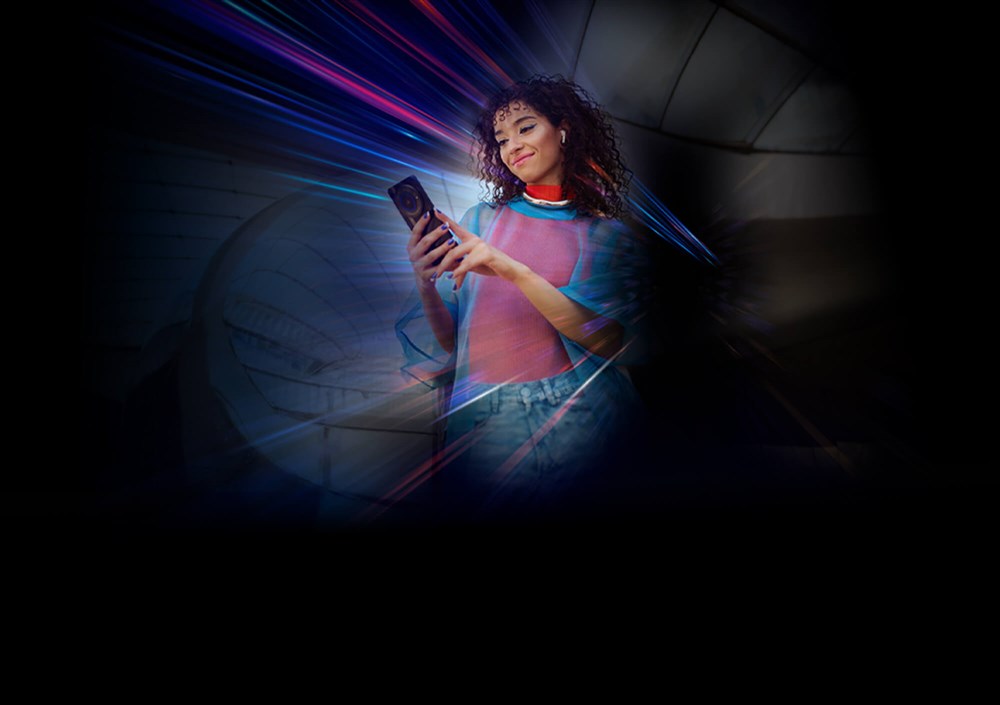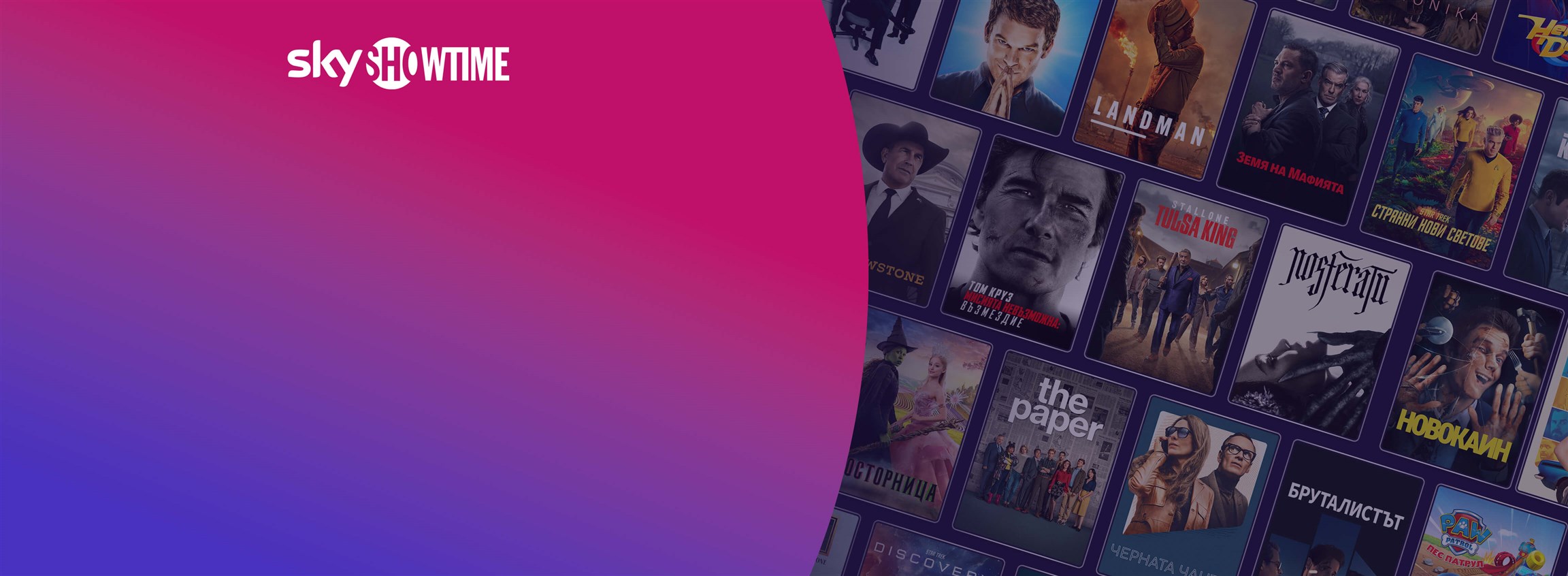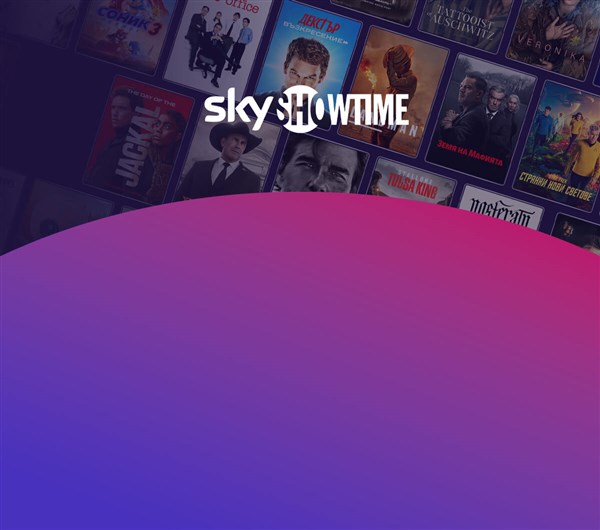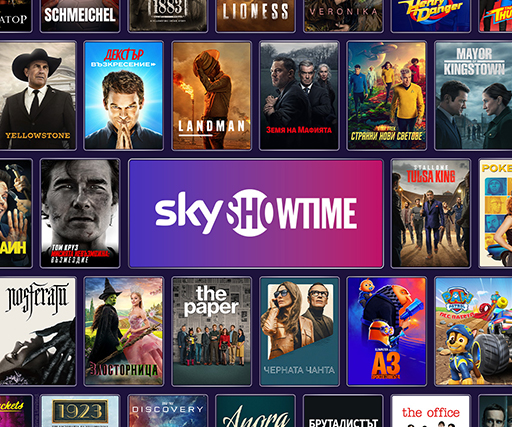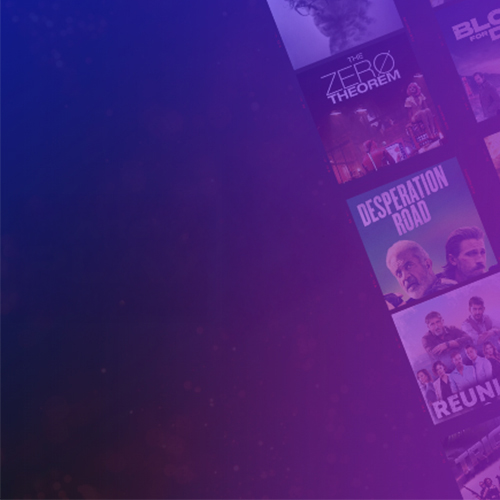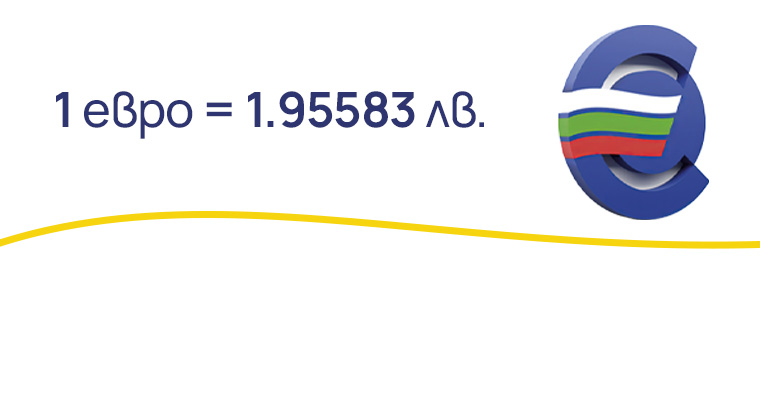-
Мобилни услуги
Мобилни планове
Предплатени планове
Допълнителни услуги
Мобилна мрежа
- Устройства
-
EON
EON планове
Всичко за EON
Технологии
Arena
-
Интернет
Интернет
Всичко за Интернета
-
Други услуги
Финансови услуги
Застраховки
Домашни услуги
-
Помощ
Често задавани въпроси
Настройки и приложения
Поддръжка и условия
Сателитни промени
Нуждаете се от помощ?
Order by phoneVivacom
Специални оферти
Vivacom
Комбинирай мобилен план със смартфон по твой избор!
VIVACOM
Вземи повече. Спести повече.
VIVACOM
Разгръщане на цифрова инфраструктура
Влез в своя профил
Влез в своя профил
Полето трябва да бъде попълнено
Полето трябва да бъде попълнено
Паролата за възстановяване е изпратена успешно
Този сайт е защитен с reCAPTCHA и се прилага Политиката за поверителност и Общи условия на Google.